
토렌트 다운로드 방법
어렵게 생각하지마시고 천천히 하나씩 따라해보시면 토렌트사용법 마스터가 가능합니다. 자 시작해보겠습니다.
먼저 유토렌트 공식홈페이지에서 유토렌트파일을 다운로드 받으세요. https://www.utorrent.com/intl/ko/downloads/complete/track/stable/os/win
토렌트 프로그램은 모바일 버전 웹버전등 다양한데 쉽게 접근가능한 클래식 무료버전으로 다운로드
받으세요. 유료버전은 광고표시가 되지않고 VPN 등 추가 적인 요소가 더해집니다.
저희는 무료 베이직 버전으로 다운받습니다.

토렌트설치방법
다운로드받은파일 uTorrent.exe 파일을 실행해 주세요.

Next 클릭합니다.

역시 Next 클릭합니다.

약관에 동의 합니다 Agree 클릭합니다.

McAfee 설치 동의 체크해제 후 Next 클릭합니다.

Avast Free Antivirus 설치유무를 물어보는데 거절 Decline 클릭합니다.

Next 클릭합니다.

컴퓨터 시작시에 유토렌트 프로그램이 실행 되는게 싫으시면 위에 Start uTorrent when
Windows starts up 체크해제하시고 Next 클릭합니다.

유토렌트 설치가 끝났습니다 Finish 누르시면 uTorrent 프로그램이 실행됩니다.
토렌트 설정
이제 토렌트 속도향상을 위한 최적화 설정을 안내해드리겠습니다.

실행된 토렌트 프로그램에서 상단에 옵션- 설정을 클릭합니다.

왼쪽 폴더 클릭후 다운로드 위치에서 원하는 다운로드 경로를 설정합니다. 설정후 적용을 클릭합니다.

연결에 무작위포트 클릭 윈도우 방화벽 예외 적용 체크 되어있는지 확인하시고 프록시서버 종류에 없음 확인하시고 적용 클릭합니다.

대역폭 최대 업로드 속도 : 700 전체최대 연결수 : 2329 토렌트당 최대 연결 피어 수 : 1890 개별 토렌트당 업로드 연결수 : 14 로 설정후 적용클릭합니다.

BitTorrent 에서 나가는 연결 강제로 변경후 적용클릭합니다.
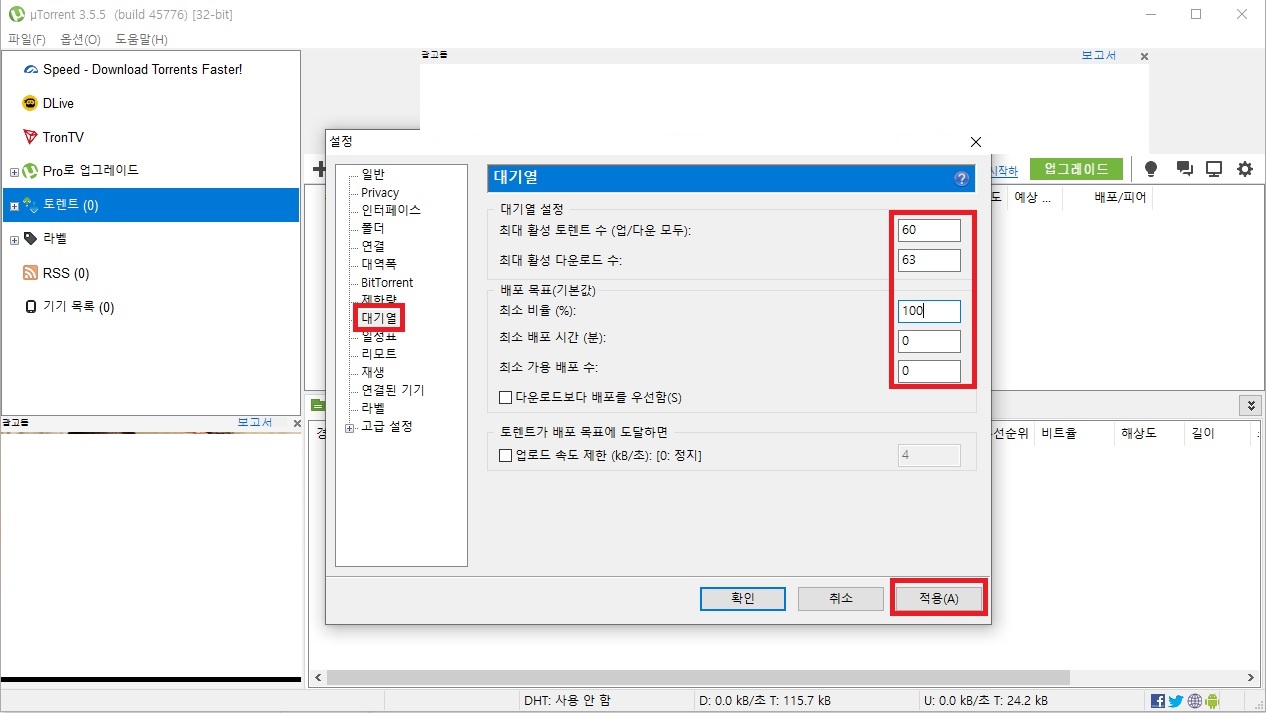
대기열 최대 활성 토렌트 수 : 60 최대 활성 다운로드 수 : 63 최소비율 : 100 으로 설정후 적용클릭합니다.

고급설정에서 bt.allow_same_Ip True (참) 으로 설정후에 적용 클릭합니다.

고급설정 dht.rate : 2 로 설정후 적용클릭합니다.

고급설정 rss.update_interval : 20 으로 설정후에 적용클릭합니다.
토렌트 설치부터 설정까지 모두 마쳤습니다. 다음편에는 토렌트를 이용한 자료를 다운받는 방법을 포스팅하도록하겠습니다.
토렌트 관련 다른 포스팅을 보실려면 아래링크로 이동하시면됩니다.
2020/08/29 - [IT & 컴퓨터/토렌트] - 토렌트 사용법 #2 Utorrent 광고제거 & 토렌트 사용시 컴퓨터 느려짐 해결하기
2020/09/20 - [IT & 컴퓨터/토렌트] - 토렌트 사용법 #3 (utorrent) 원하는 자료 다운로드 방법 기록삭제 방법
2020/09/20 - [IT & 컴퓨터/토렌트] - 토렌트 추천 사이트 인기순위 랭킹 정보 (2020.09.20)
'토렌트' 카테고리의 다른 글
| 토렌트 추천사이트 ( 2022. 9. 8 ) (3) | 2020.11.20 |
|---|---|
| 모바일 토렌트 설정 파일 다운로드 사용법 (0) | 2020.11.02 |
| 토렌트 사용법 #2 Utorrent 광고제거 & 토렌트 사용시 컴퓨터 느려짐 해결하기 (0) | 2020.09.23 |
| 토렌트 인기순위 추천 사이트 정보 (2022. 09. 08 업데이트) (19) | 2020.09.20 |
| 토렌트 사용법 #3 utorrent 파일 다운로드 방법 기록삭제 방법 (0) | 2020.09.20 |




댓글